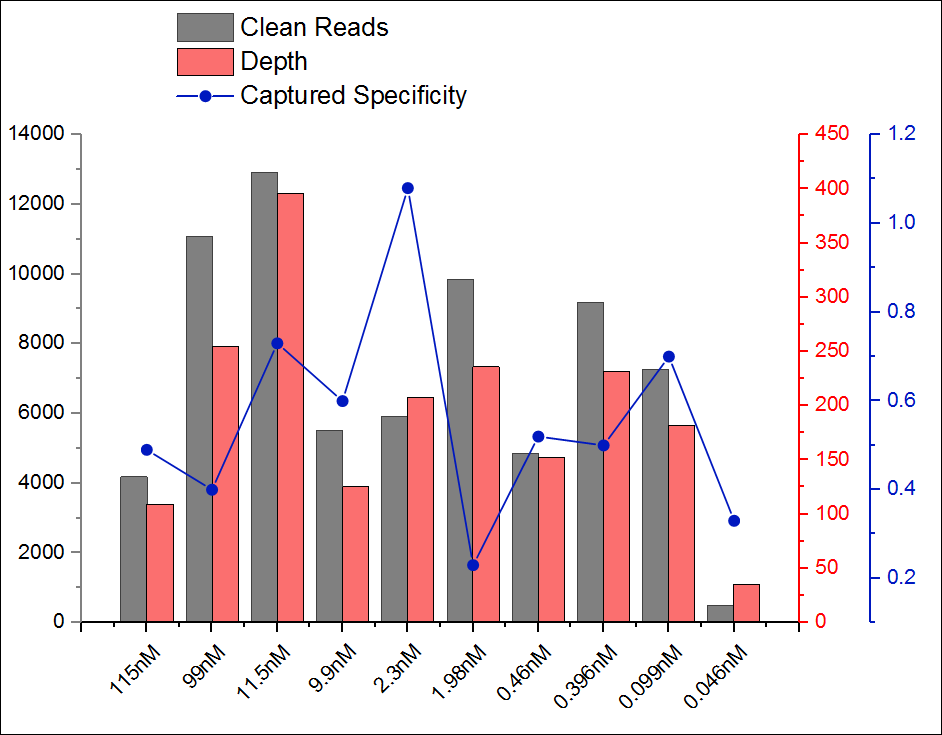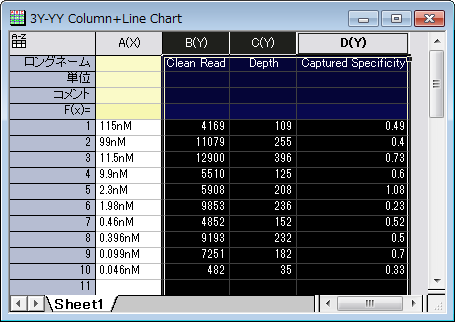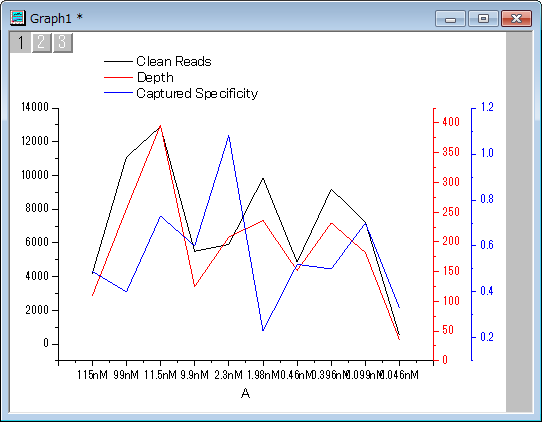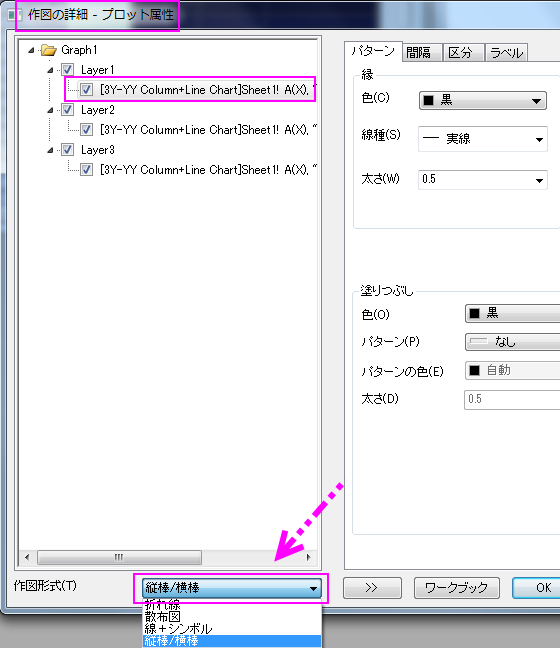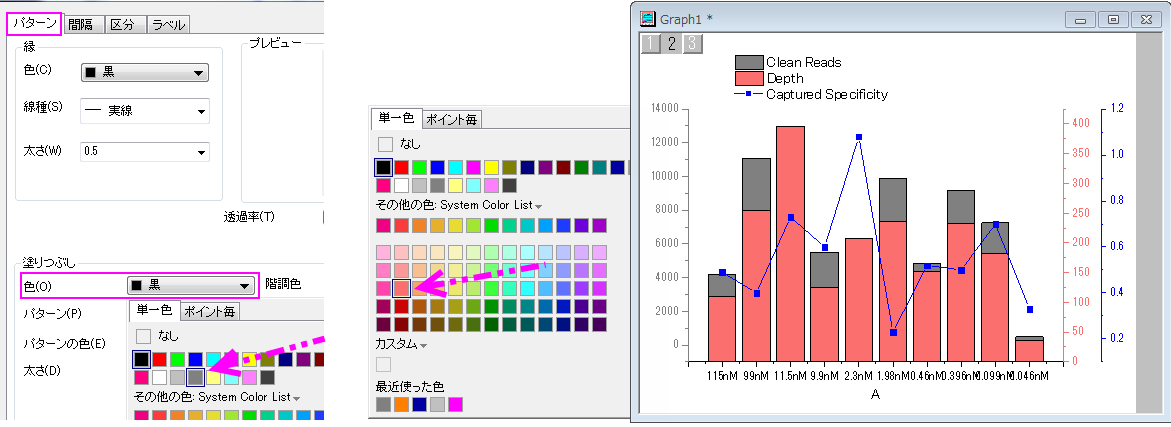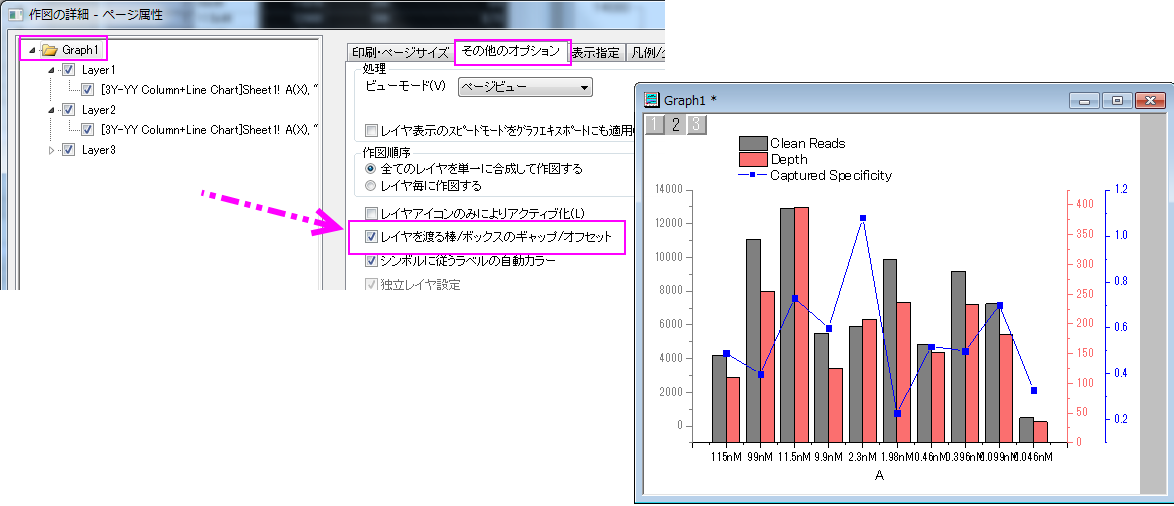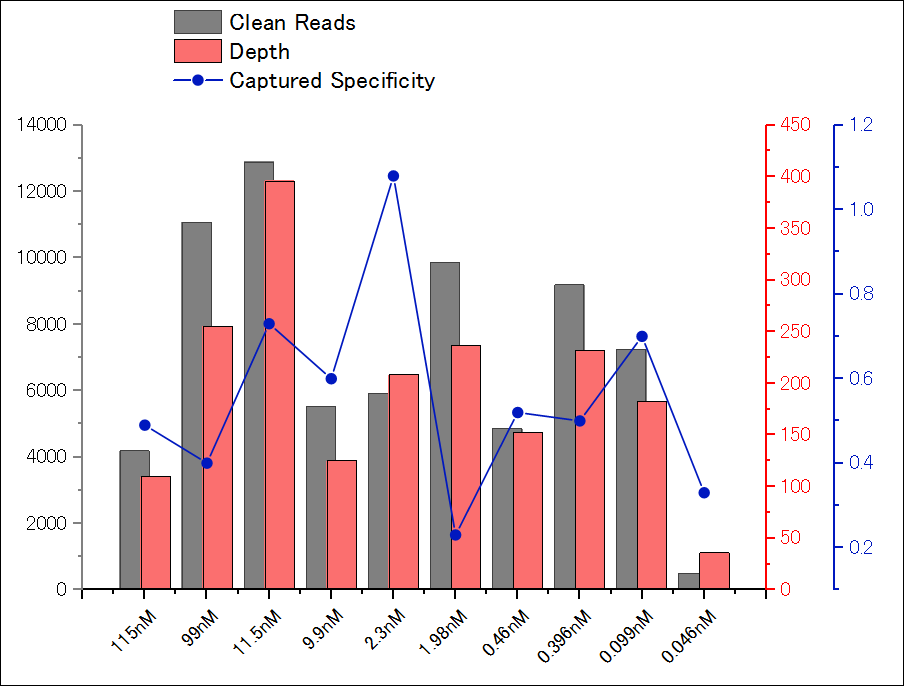Vol.24 複数Y軸の棒グラフ
Originは複数のY軸を設定して折れ線グラフを作成することが簡単に出来ますね。同じように棒グラフを交えた複数Y軸グラフを下図のように作成する方法をご紹介します。
サンプルデータ
こちらからOPJファイルをダウンロードできます。
Origin 2018以降のバージョンをご利用頂いている方は、Origin Centralのグラフサンプルから「複数軸グラフ」のカテゴリーを開くと、同じデータが表示されます。
操作方法
基本の複数Y軸グラフを作成
ワークブックのB、C、D列を選択して、メインメニュー「作図」から、「複数Y軸」の「3Ys Y-YY」を選択します。
次のグラフが作成されますので、プロット上でダブルクリックして「作図の詳細-プロット属性」ダイアログを開き、ダイアログ下にある「作図形式」から1番目と2番目のプロットを縦棒グラフに、3番目のプロットを「線+シンボル」に変更します。
さらに、「パターン」タブで、1番目の棒グラフの塗りつぶし色を「灰色」に、2番目の棒グラフを下図の色「#FB6F6F」に変更します。
違うレイヤにある棒グラフ同士の設定
同じ位置に棒グラフが表示されているとどちらかの棒が隠れてしまうので、棒を並べて表示しましょう。レイヤが異なるプロット同士の場合は、「作図の詳細-ページ属性」を開き「その他のオプション」タブで「レイヤを渡る棒/ボックスのギャップ/オフセット」にチェックを入れます。(この操作を行うには、レイヤ同士がリンクしている必要があります。レイヤ2の「作図の詳細-レイヤ属性」を開き、「軸スケール間のリンク対応」タブにてX軸がレイヤ1にリンクしていることを確認してください。)
※Origin2018b以降のバージョンでは、このメニューは新しく追加された「レイヤ」タブに移動されました。
完成
下軸のタイトルを削除し、目盛ラベルを45度傾けます。各軸のスケールを調整してグラフの完成です。
補足
レイヤが異なるプロットであっても、Origin2018から棒を重ねたり、間隔を設定することが出来るようになりました。「作図の詳細-プロット属性」を開き、最初の棒グラフプロットを開き、「間隔」タブで重なり、または間隔を指定します。
表現力がさらに豊かになりましたね。是非お試しください。
お問い合わせ
ご不明な点がございましたら、お気軽にお問合せページのフォーム「テクニカルサポート」よりテクニカルサポートまでご連絡ください。
その際、必ず「商品名」「バージョン」「シリアル番号」をご連絡ください。